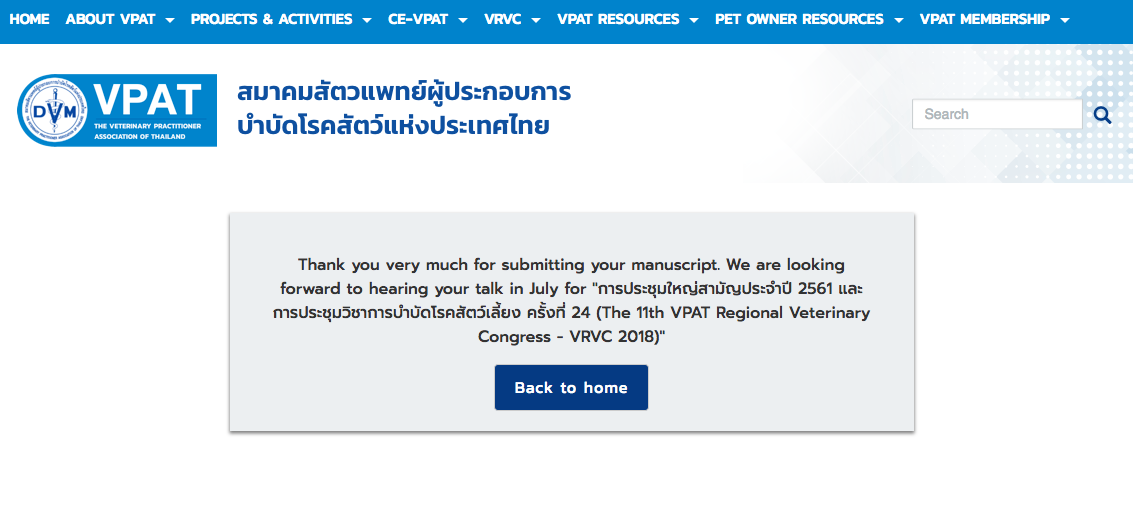ขั้นตอนการสมัครบัญชีระบบเว็บไซต์ VPAT และการใช้งานระบบเบื้องต้น
การสมัครสมาชิกบัญชีระบบเว็บไซต์ VPAT
1. ทำการเข้าสู่หน้าสมัครโดย คลิกที่นี่ หรือไปที่แถบเมนู VPAT Membership -> Register แล้วทำการเลือกประเภทของบัญชีที่ตรงกับบทบาทของคุณ
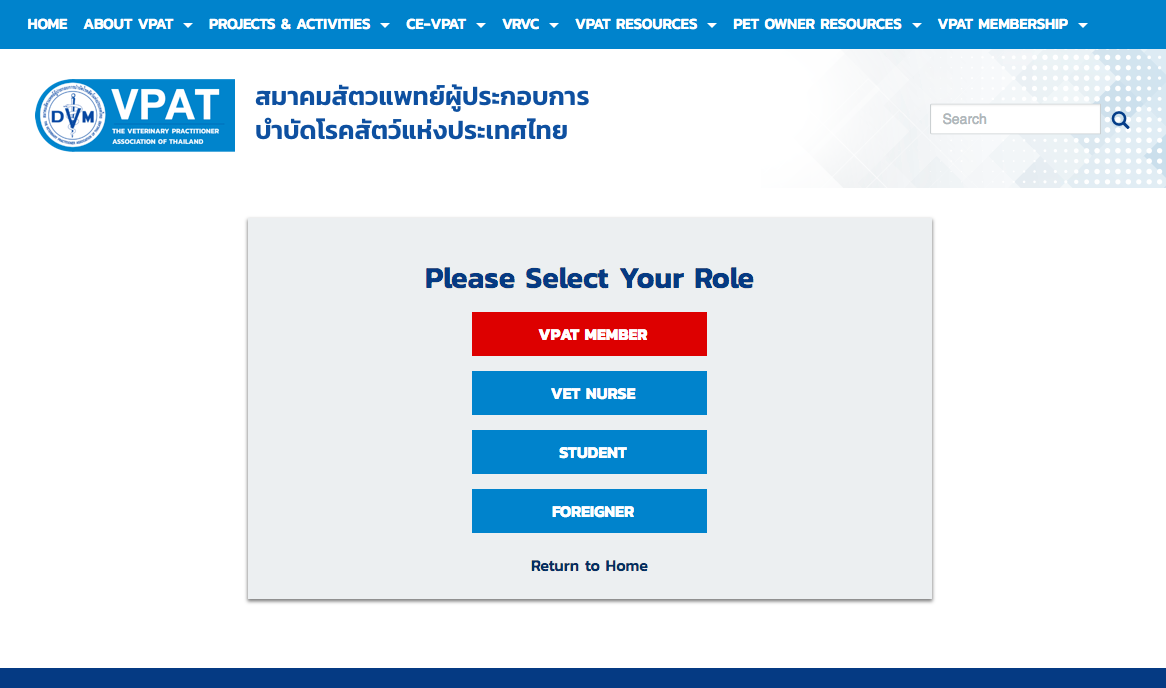
2. ทำการกรอกข้อมูลส่วนตัวต่างๆสำหรับการสมัครบัญชีใหม่ให้ครบถ้วนตามที่กำหนด จากนั้นคลิกที่ปุ่ม Register
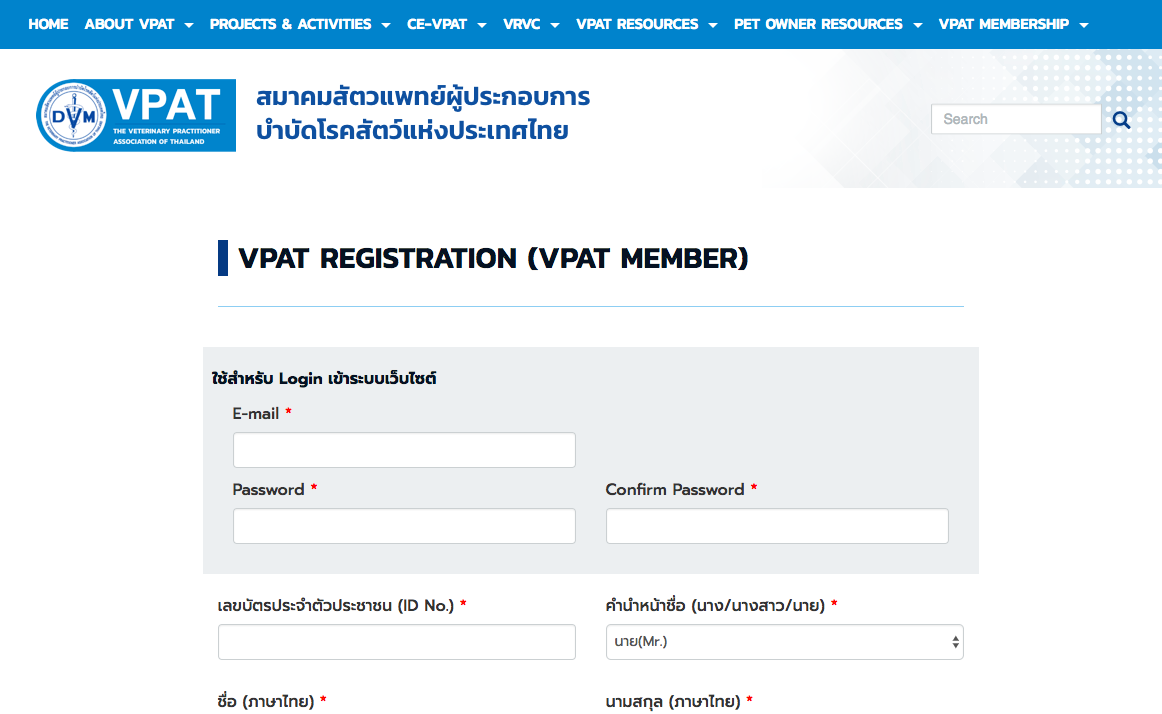
3. หากเรียบร้อยหน้าจอจะแสดงว่าได้รับข้อมูลการสมัครแล้วพร้อมคำแนะนำ ระบบจะทำการส่งอีเมล์เพื่อยืนยันการสมัครให้ในอีเมล์ที่ใช้สมัคร ให้เราเข้าไปตรวจสอบใน Inbox ของอีเมล์ หากไม่เจอ ให้ลองตรวจสอบใน Junk Box/Spam Box เพิ่มเติม

4. คลิกเปิดอีเมล์ แล้วกดปุ่ม Activate User เพื่อทำการยืนยันการสมัครบัญชีก็ เป็นอันเสร็จสมบูรณ์ ท่านสามารถเข้าสู่ระบบได้โดยการ คลิกที่นี่ หรือจากเมนู VPAT MEMBERSHIP -> SIGN IN
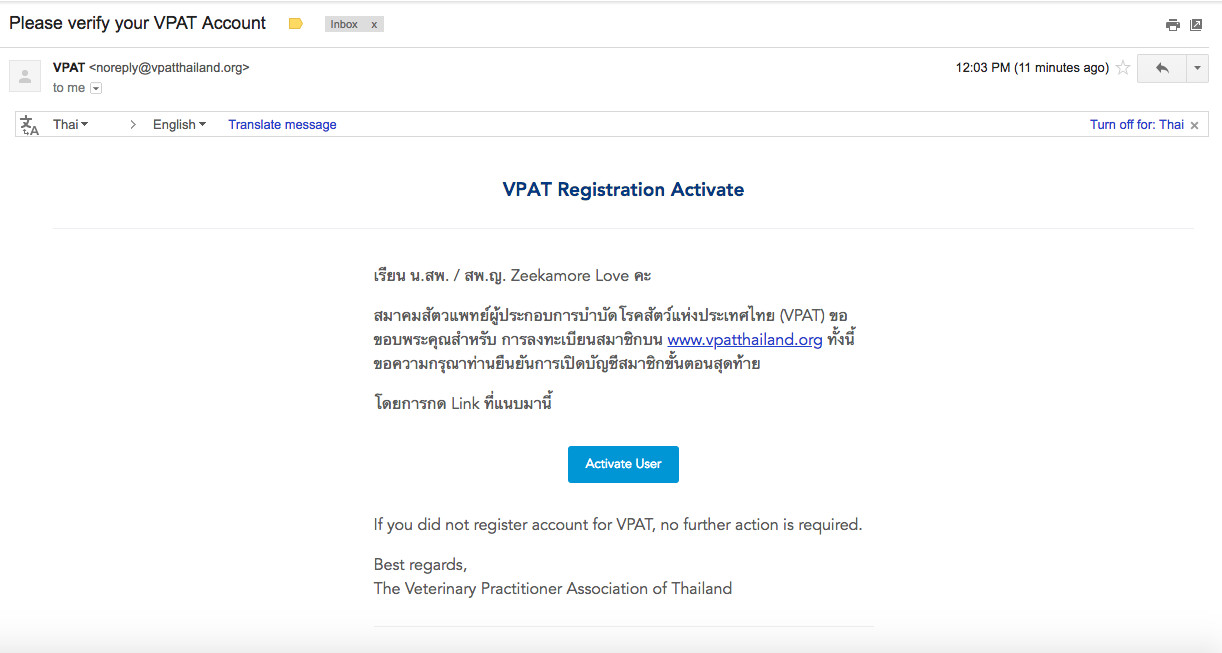
***หากไม่ได้รับอีเมล์ ให้ทำการติดต่อที่เบอร์ 086-3456-836, 086-3456-861 หรือติดต่อไปยังสมาคมฯ*****
ขั้นตอนการลงทะเบียนเข้าร่วมงาน VRVC 2018
1. คลิกที่นี่ หรือไปที่หน้า Home แล้วคลิกที่ Congress Registration ในส่วน VRVC Highlight
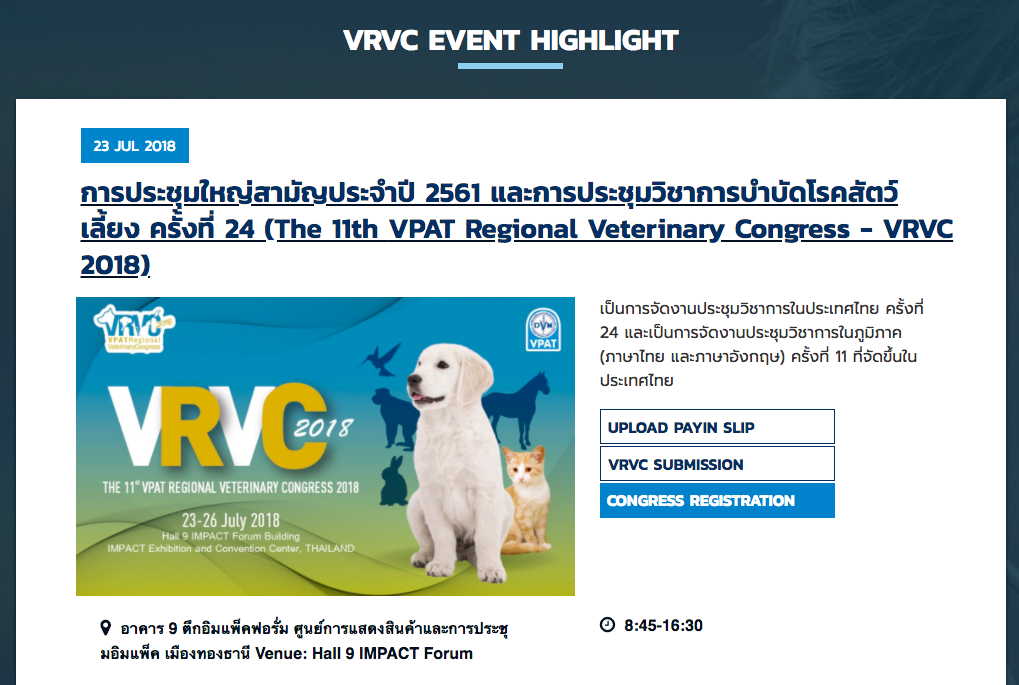
2. เมื่อเข้าสู่หน้ารายละเอียดของงาน ในด้านล่างจะมีตารางประเภทของตั๋วที่คุณสามารถซื้อได้ ทำการเลือกประเภทของการลงทะเบียน จากนั้นกดที่ Buy Ticket
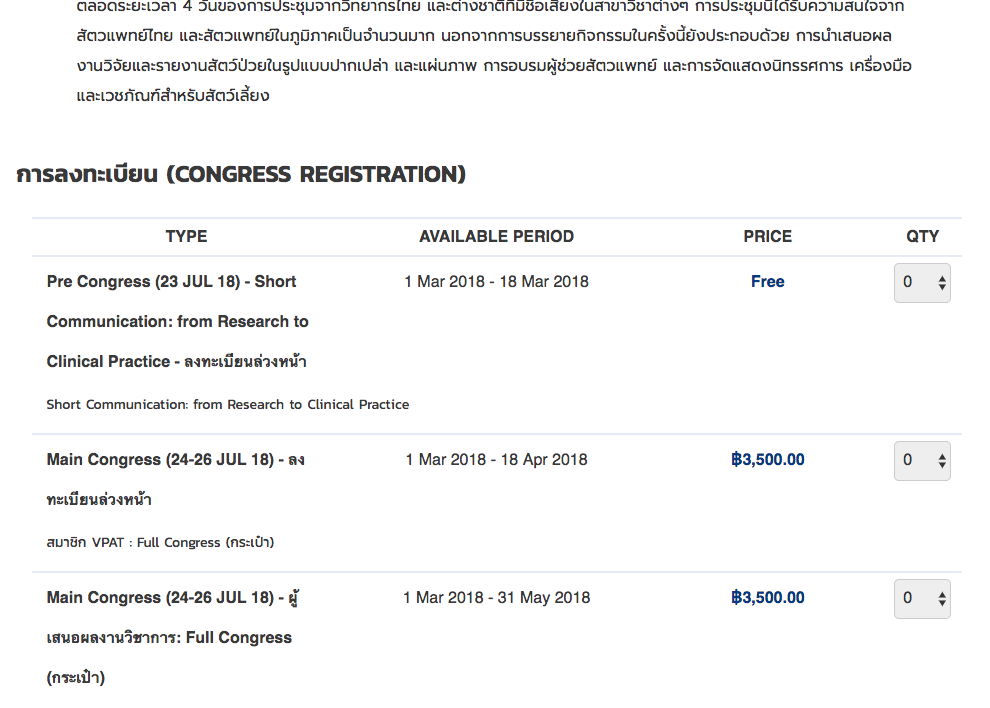
ท่านจะไม่สามารถลงทะเบียนเข้างาน/ซื้อตั๋วเข้างานได้ หากยังไม่ได้เข้าสู่ระบบ ให้ทำการกด Sign In เพื่อเข้าสู่ระบบก่อน หรือหากยังไม่มีบัญชีผู้ใช้งาน ให้กดที่ Sign Up
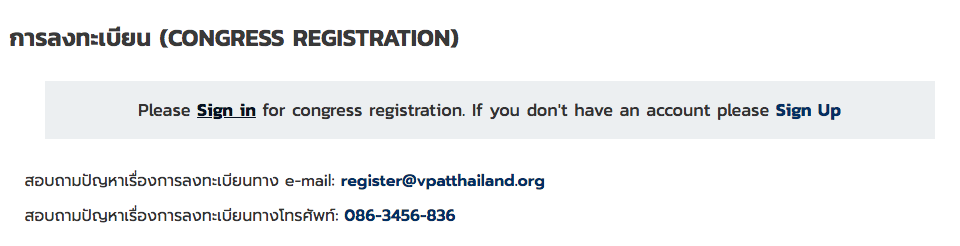
3. ในหน้าสรุปการลงทะเบียน ระบบจะแสดงข้อมูลผู้ลงทะเบียนและประเภทของการลงทะเบียนโดยสรุปอีกครั้ง โดย
3.1 หากท่านต้องการรับใบเสร็จรับเงินในนามบริษัทหรือในนามสถานพยาบาลสัตว์ ให้ทำเครื่องหมายถูกที่ หัวข้อ "ต้องการรับใบเสร็จรับเงินในนามบริษัทหรือในนามสถานพยาบาลสัตว์" แล้วทำการกรอกรายละเอียดที่ต้องการขอลงในแบบฟอร์ม
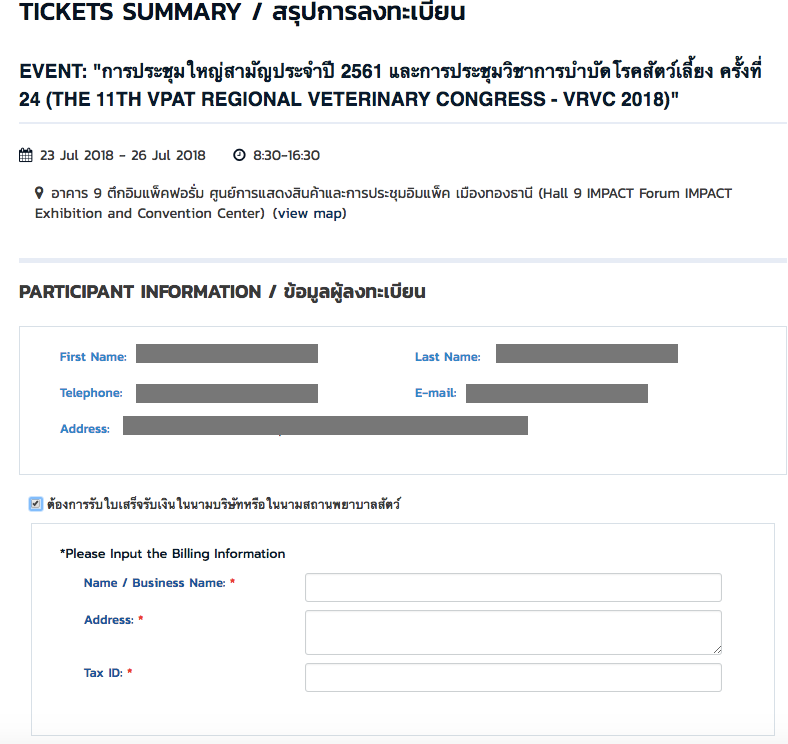
3.2 หากท่านได้รับรหัสส่วนลด (Promotion Code) สามารถกรอกเพื่อใช้สิทธิ์ได้ในบริเวณตารางสรุป
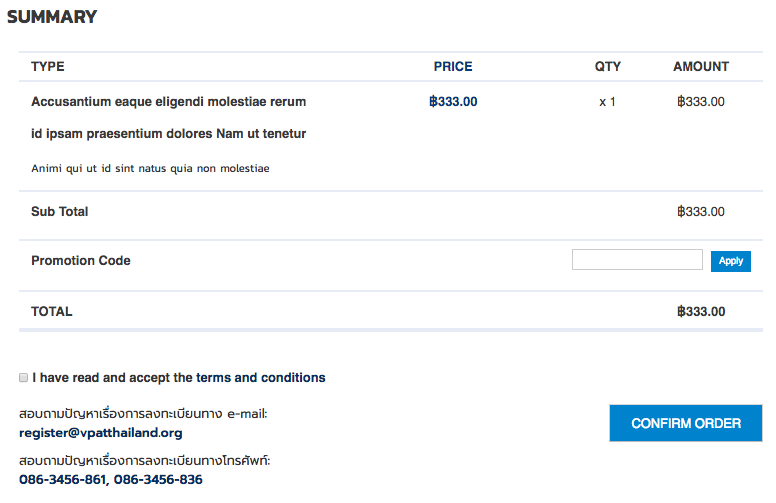
เมื่อข้อมูลเรียบร้อยแล้ว ให้ท่านอ่าน และทำเครื่องหมายถูกที่หัวข้อ "I have read and accept the terms and conditions" แล้วทำการกด Confirm Order เพื่อยืนยันการลงทะเบียนเข้าร่วมงาน

หลังการยืนยันคำสั่งซื้อ ระบบจะส่งอีเมล์แจ้งรายละเอียดให้ผู้ลงทะเบียนผ่านทางอีเมล์บัญชีของผู้ใช้งาน

4. ในหน้าการชำระเงิน ให้ท่านเลือกรูปแบบการชำระเงิน (Bank Transfer หรือ Credit Card) แล้วกด Purchase เพื่อชำระเงิน
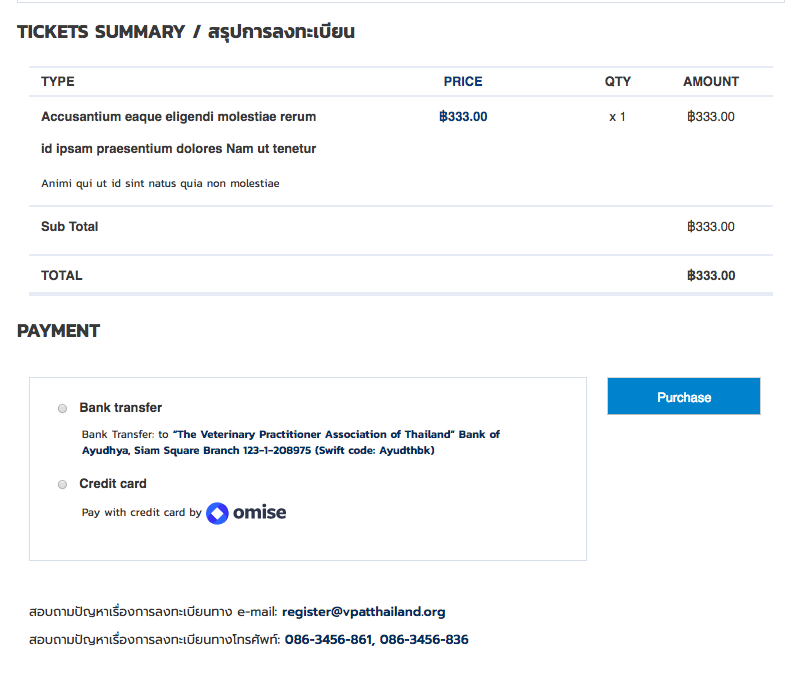
4.1) Bank Transfer
ทำการโอนเงินมายังบัญชีเลขที่ “The Veterinary Practitioner Association of Thailand” Bank of Ayudhya, Siam Square Branch 123-1-208975 (Swift code: Ayudthbk) จากนั้นกลับมาที่หน้าจอ แล้วทำการอัพโหลดหลักฐานการโอนงานในหน้า confirm Payment แล้วกด Submit จากนั้นรอการตรวจสอบการชำระเงินจากทางทีมงาน โดยจะแจ้งผลการชำระเงินกลับมาให้ทางอีเมล์ของผู้ลงทะเบียน หรือ สามารถเข้ามาดูได้ในหน้าประวัติการลงทะเบียนย้อนหลัง ด้วยการกดไปที่เมนู VPAT MEMBERSHIP -> PROFILE
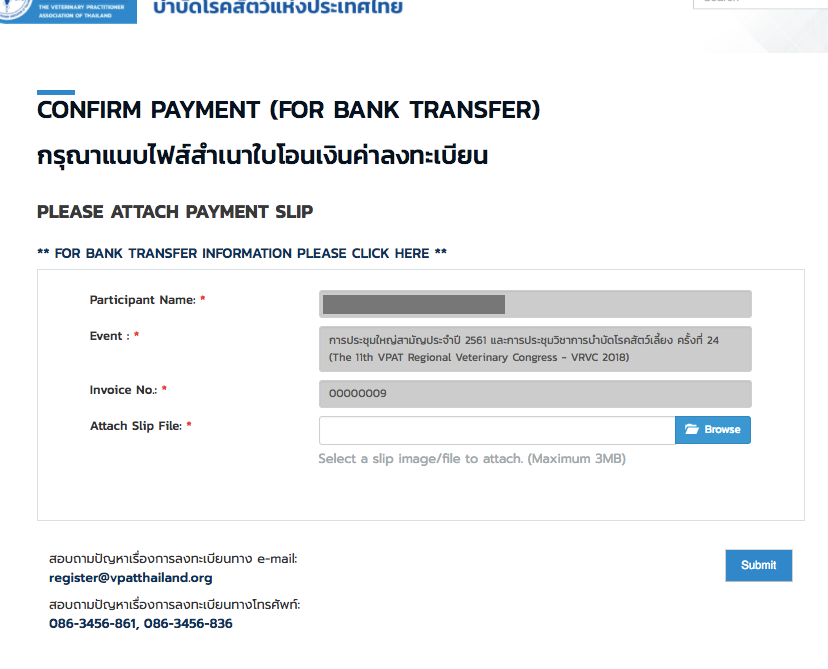
4.2) สำหรับผู้ที่ต้องการยื่นหลักฐานการลงทะเบียนในภายหลัง สามารถกดเข้ามาที่เมนู Upload Payin Slip ในหัวข้อ VRVC Highlight ในหน้า Home ได้
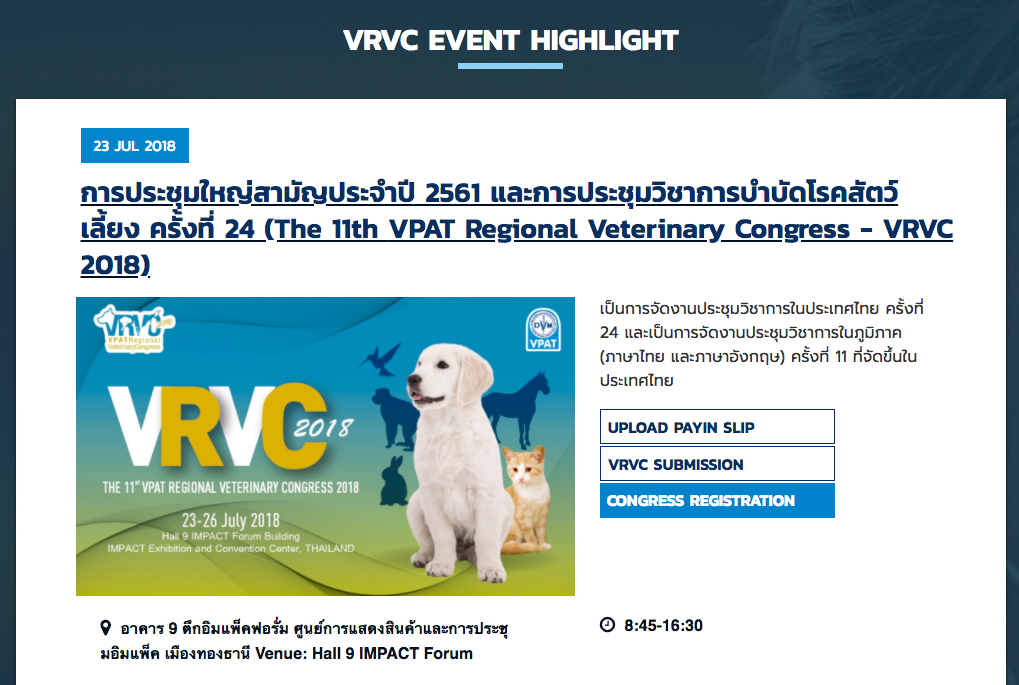
4.3) Credit Card
ระบบจะแสดง Pop Up หน้าจอการชำระเงินด้วยบริการจาก Omise ทำการกรอกข้อมูลชำระเงินตามขั้นตอน หากการชำระเงินเสร็จสมบูรณ์ ระบบจะแสดงหน้ารายละเอียดของการลงทะเบียน รวมถึงมีการส่งอีเมล์ยืนยันมาทางอีเมล์ของผู้ลงทะเบียนด้วย เป็นอันเสร็จสมบูรณ์
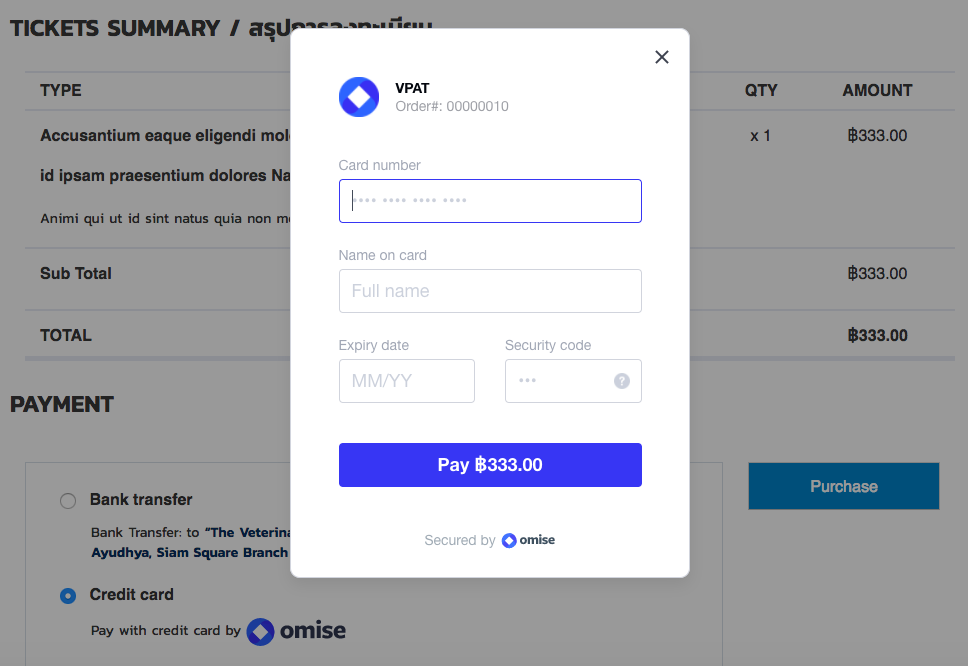
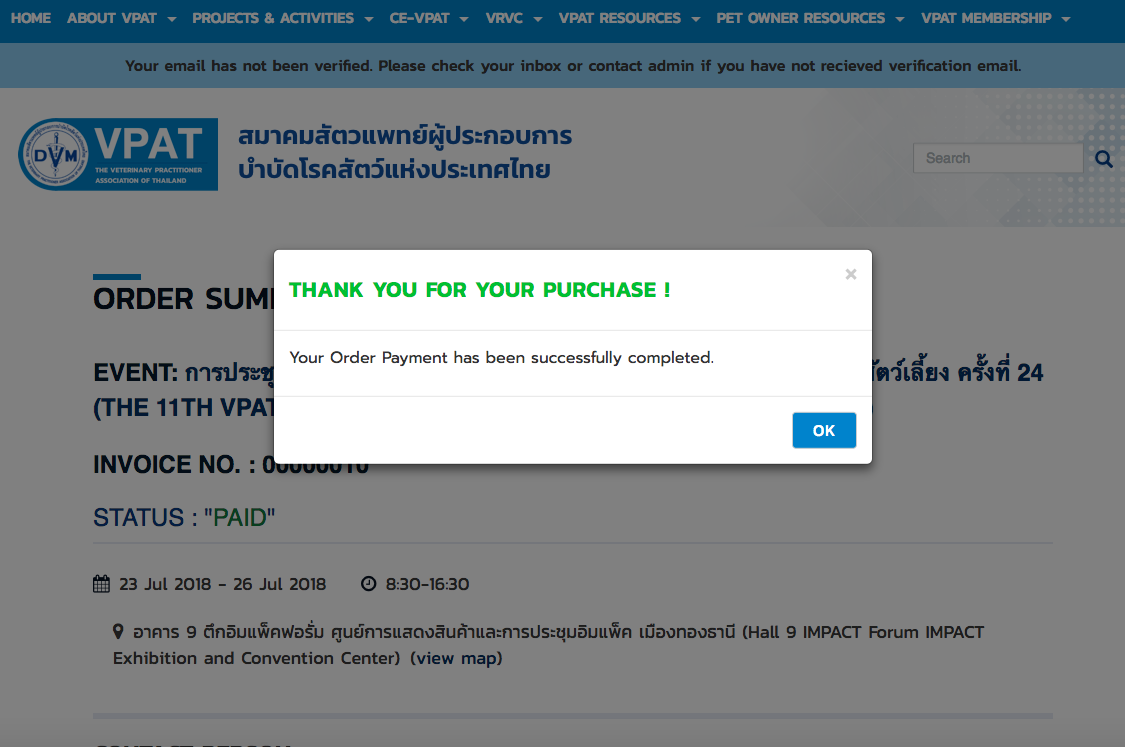
ระบบทำการแจ้งอีเมล์ยืนยันการลงทะเบียนเข้างาน เมื่อการลงทะเบียนและขั้นตอนการชำระเงินทั้งหมดเสร็จสมบูรณ์
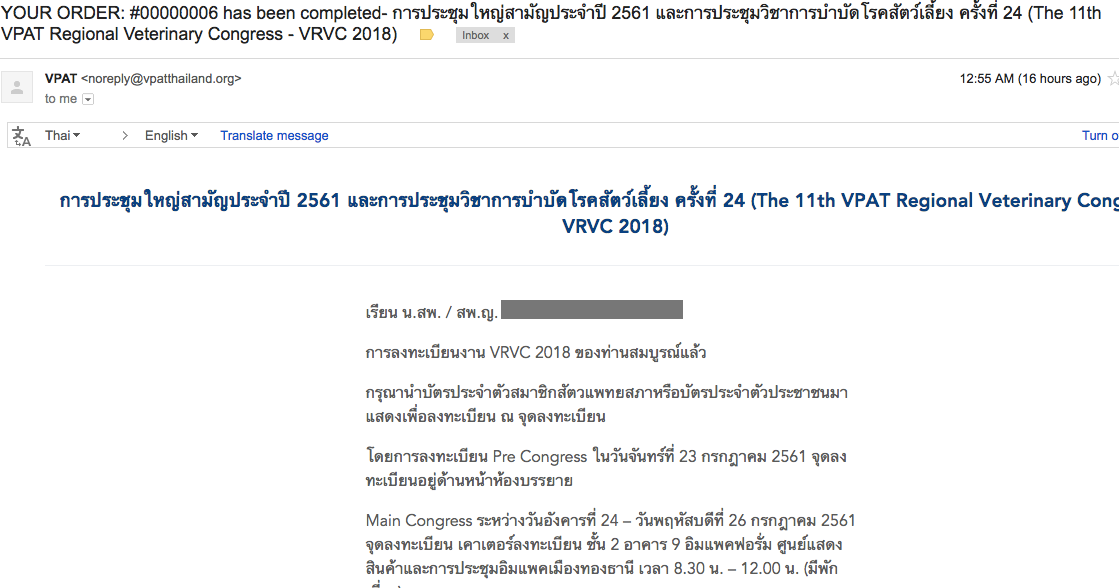
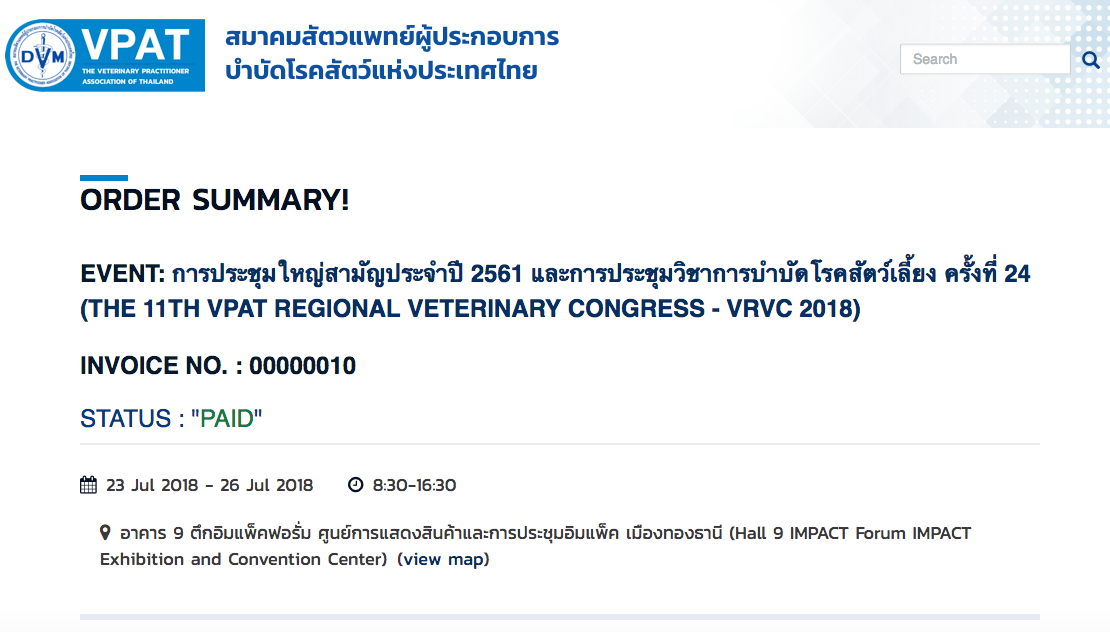
สถานะขึ้นของการลงทะเบียนขึ้นเป็น PAID
ขั้นตอนการส่ง VRVC Submission
1. ทำการเข้าสู่ระบบ โดยใช้บัญชีที่ลงทะเบียนกับระบบเว็บไซต์ VPAT ไว้ จากนั้น คลิกเลือก "VRVC Submission" ในส่วน VRVC Highlight ในหน้า Home
2. ทำการกรอกรายละเอียดการ Submit ให้ครบถ้วน แล้วกด Confirm ระบบจะขึ้นแจ้งเตือนให้ทางผู้ส่งทำการตรวจสอบข้อมูลให้ถูกต้องอีกครั้ง หลังจากส่ง Submission แล้วจะไม่สามารถแก้ไขข้อมูลได้อีก เมื่อเรียบร้อยแล้วทำการกด Submit เพื่อนยืนยันการส่ง
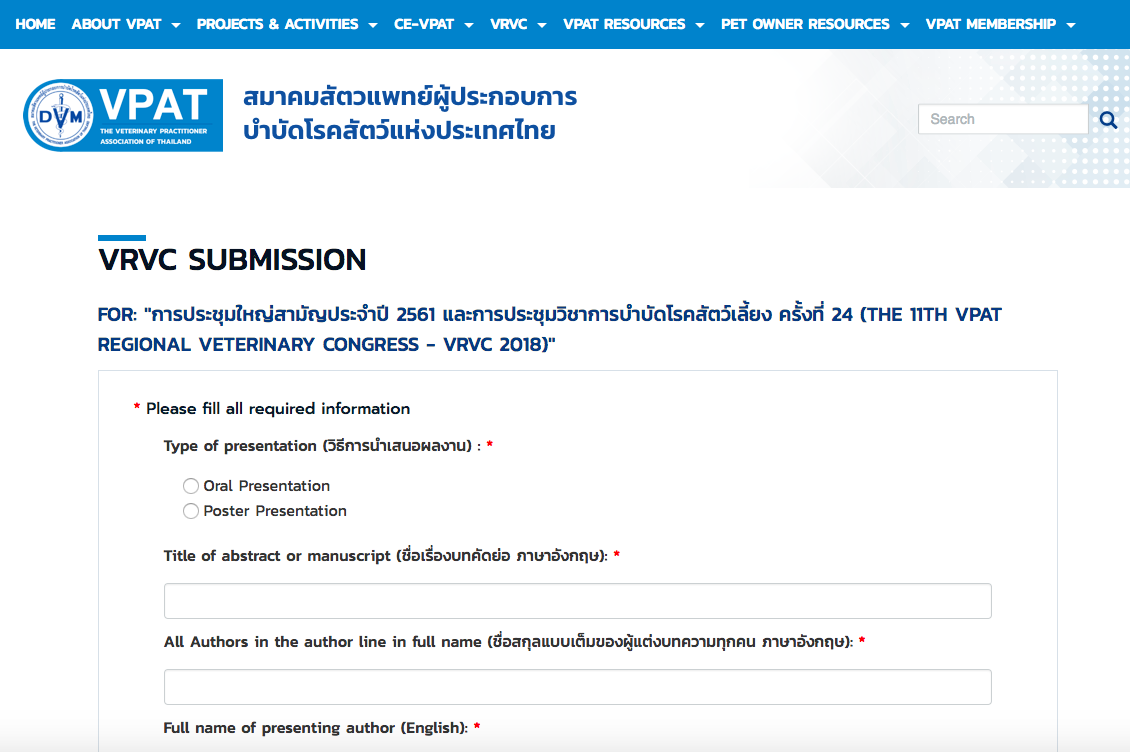
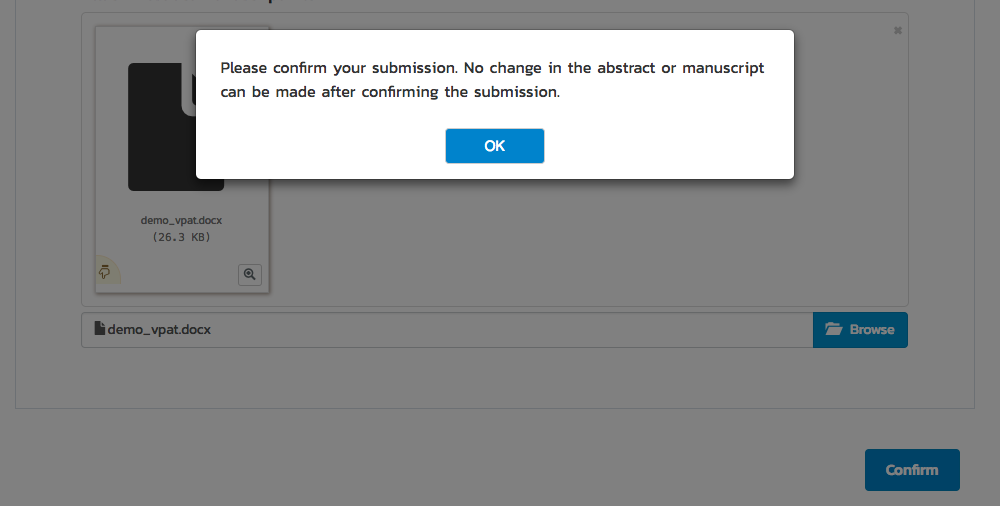
3. เมื่อระบบได้รับข้อมูลเรียบร้อยแล้ว จะแสดงข้อความยืนยันการได้รับการ Submission และแจ้งให้รอผลทางอีเมล์ประกอบ